Game Backup Monitor, oyunları otomatik olarak yedeklemenizi sağlar
Bilgisayarınızda sık sık oyun oynuyorsanız, Game Backup Monitor'a göz atmalısınız. (Game Backup Monitor. )Oyunlarınızın yapılandırma dosyalarını otomatik olarak yedeklemenize yardımcı olacaktır. Windows dahil birden çok bilgisayar platformu için kullanılabilen ücretsiz ve açık kaynaklı bir yazılımdır . Windows 10/8/7yedeğini(Lest) oluşturmak için nasıl kurulacağını ve kullanılacağını görelim .
Tüm dosyaları buluta kaydeden birçok oyun var. Bu tür oyunlar oynuyorsanız, yapılandırma dosyalarını manuel olarak yedeklemenize gerek yoktur. Ancak, tüm dosyaları sabit sürücünüze kaydeden birçok oyun vardır. Sabit sürücünüz bozulursa ve sabit diski biçimlendirmeniz gerekirse, oyunun tüm dosyalarını kaybedersiniz. Bu nedenle Game Backup Monitor(Game Backup Monitor) gibi dosyaları yedekleyerek oyunlarınızı başka bir bilgisayara taşımanıza izin veren bir çözüm almalısınız .
Daha önce bu araç, tüm yedeklemeleri yerel bilgisayara kaydetmek için kullanılıyordu. Ancak son zamanlarda yedeği bulut depolamada ( DOSBox(DOSBox) ) tutmaya başladılar . En iyi yanı, Google Drive(Google Drive) , OneDrive , Dropbox vb. gibi bir bulut depolama uygulaması yükleyebilmeniz ve yedekleme dosyasını kaydetmek için bu bulut depolama alanını kullanabilmenizdir.
Windows PC için Oyun Yedekleme Monitörü
Game Backup Monitor aracını kullanarak Windows'ta(Windows) oyunları yedeklemek için şu adımları izlemeniz gerekir:
- Game Backup Monitor'ü(Game Backup Monitor) indirin ve yükleyin
- Doğru oyun yükleme ayrıntılarıyla kurun
- Yedeklemeyi bir kez manuel olarak çalıştırın.
Game Backup Monitor'ü (Game Backup Monitor)Windows bilgisayarınıza kurmak kolaydır . Başlamak için indirin ve kurun. Açtıktan sonra, bunun gibi bir pencere bulmalısınız-
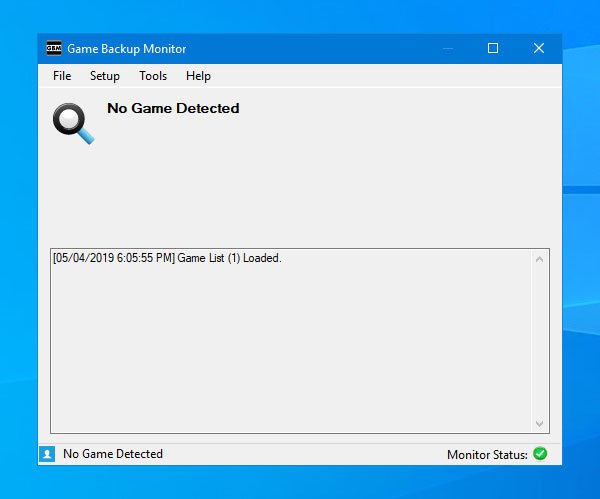
Şimdi , listeye bir oyun ekleyebilmeniz için Setup > Game Manager gitmeniz gerekiyor .
İyi haber şu ki, neredeyse 384 oyun için konfigürasyon sunuyor. Bu, oyunun kurulum ayrıntılarını manuel olarak seçmeniz gerekmediği anlamına gelir. Oyunu listeden bulabilir ve seçebilirsiniz. Bunu yapmak için İçe Aktar(Import ) düğmesini tıklayın ve Resmi Liste(Official List ) seçeneğini seçin.
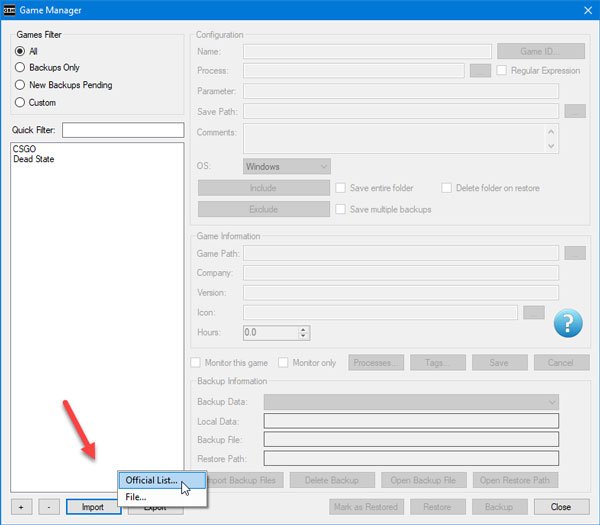
İnternet bağlantınız varsa, oyunların listesini gösterecektir. Buradan bilgisayarınızda bulunan ve yedeklemek istediğiniz oyunu seçebilirsiniz. Listeden bir oyun seçmek için onay kutusunu işaretleyin ve İçe Aktar(Import ) düğmesine basın.
Geçerli bir kurulumunuz varsa, gerekli her alan otomatik olarak doldurulacaktır. Ancak listede bir oyun bulamazsanız, manuel olarak seçmek için bu adımları izlemeniz gerekir.
Oyun Yöneticisi(Game Manager) penceresinde, sol taraftaki boş kutunun altında görünen plus(+)Şimdi, oyun adı, işlem (.exe dosyası/masaüstü kısayolu), Kaydetme(Save) yolu (neyi yedeklemek istiyorsunuz), Oyun Yolu(Game Path) vb. gibi bazı zorunlu bilgileri girmeniz gerekiyor .
Tüm klasörü kaydet(Save entire folder) yazan onay kutusunu işaretlemeyi unutmayın . Bu, hangi dosyayı yedeklemeniz gerektiğini bilmiyorsanız önemlidir. Bu seçeneği seçerseniz, tüm klasörü yedekleyecektir.
Ayrıca, Bu oyunu(Monitor this game ) izle onay kutusunu işaretleyin. Bu seçeneği seçmezseniz oyunu izlemez. Bu seçeneği seçerseniz, oyunu otomatik olarak algılar ve buna göre yedekler.
İster otomatik yöntemi ister manueli seçin, kurulumunuzu bir kez test etmelisiniz. Bunun için Oyun Yöneticisi penceresindeki Yedekle düğmesine tıklayın.(Backup )
Oyununuzu yedeklemek otuz saniyeden fazla sürmez. Varsayılan olarak, yedekleme dosyasını .7z formatında kaydeder ve yedeği Belgeler klasöründe ( Kitaplık(Library) klasörü) bulabilirsiniz.
Oyun Yedekleme Monitör ayarları
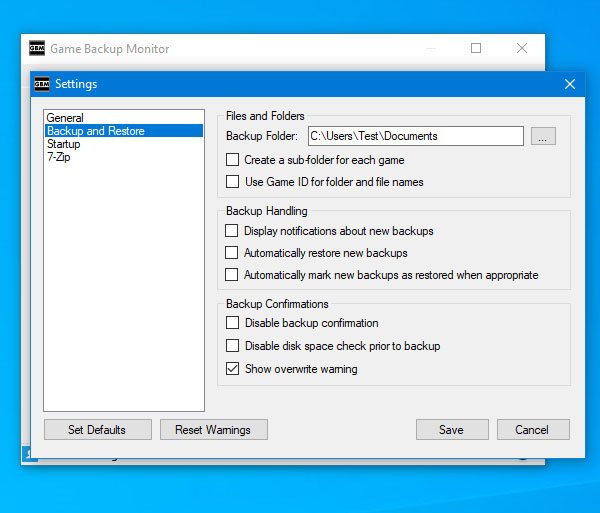
Game Backup Monitor , gereksinimlerinize göre kurabilmeniz ve çalıştırabilmeniz için bazı önemli seçenekler sunar. Aşağıdaki seçenekler ve ayarlar, pencereyi kapatmadan önce her kullanıcı tarafından kontrol edilmelidir.
- İzlemeyi Durdur : Dosya (Stop Monitoring)> Stop Monitoring etkinleştirirseniz , oyunlarınızı yedeklemeyecektir. Çoğu zaman bu araç tarafından algılanmadan oyunu oynamanız gerekebilir. Böyle zamanlarda, bu uygulamanın oyun değişikliklerinizi izlemesini durdurmak için bu seçeneği kullanabilirsiniz.
- Yedekleme klasörünü değiştir(Change backup folder) : Daha önce belirtildiği gibi, bu araç tüm yedeklemeleri bir Kitaplık klasörü olan Belgeler klasörünüze kaydeder. Ancak bunu değiştirmek istiyorsanız ve bulut depolama veya benzeri bir şey kullanmak istiyorsanız, Ayarlar'ı açıp (Settings)Yedekle ve Geri Yükle(Backup and Restore) seçeneğine gidebilirsiniz . Ayarları(Settings) açmak için File > Settings gitmeniz gerekir . Bundan sonra, ilgili düğmeye tıklayın ve yedeğinizi kaydetmek istediğiniz yeri seçin.
Burada diğer seçenekleri bulabilirsiniz-
- Her oyun için bir alt klasör oluşturun(Create a sub-folder for each game) : Varsayılan olarak tüm yedekleri tek bir klasöre kaydeder. Birden fazla oyun seçtiyseniz ve bunları kategorilere ayırmak istiyorsanız bu seçeneği tercih edebilirsiniz.
- Klasör ve dosya adları için Oyun Kimliğini kullan(Use Game ID for folder and file names) : Bir oyun kurduğunuzda, bir Oyun Kimliği(Game ID) oluşturur . Bir yedeği adlandırmak için kullanılabilir.
- Bu uygulamanın başlangıçta çalışmasına izin ver(Allow this app to run at startup) : Oyununuzda herhangi bir değişikliği kaçırmak istemiyorsanız, bilgisayarınızı başlattıktan hemen sonra bu uygulamayı çalıştırmalısınız. Settings > Startup bulunan , Oturum açıldığında otomatik olarak başlat(Start automatically on log-in,) adlı bu yerleşik seçeneği kullanabilirsiniz .
- Sıkıştırma düzeyini değiştir(Change compression level) : Varsayılan olarak, yedeği sıkıştırmaz. Ancak, depolama alanınız azsa ve sıkıştırılmış bir yedek almak istiyorsanız, Settings > 7-Zip giderek ihtiyaçlarınıza göre bir sıkıştırma düzeyi seçebilirsiniz.
Tüm özellikleri göz önüne alındığında Game Backup Monitor , Windows bilgisayarda oyunları yedeklemek için mükemmel bir çözüm gibi görünüyor . Game Backup Monitor'ü (Game Backup Monitor)indirme sayfasından(download page) indirebilirsiniz .
Diğer benzer ücretsiz yazılımlar(Other similar freeware) : GameSave Manager | SaveGameBackup .
Related posts
Game Fire, video oyunlarınızı optimize etmeyi mümkün kılar
Windows PC indirme 100'ün üzerinde ücretsiz oyunlar için Game Downloader
Kırmızı Eclipse, Windows 10 PC için ücretsiz bir First Person Shooter Game'dir
Wise Game Booster oyununuzu optimize etmeye yardımcı olur
Best Windows PC için ücretsiz Game Backup software
Fix Oyun Hata [201], LOTRO veri dosyalarını açılamıyor
Monitor Windows Event Log Files SnakeTail tail programı ile kontrol edilmesi
ThrottLestop: Monitor ve CPU Windows dizüstü bilgisayarlarda küçültme devre dışı bırakın
Game Mode Windows 10'da eksik
Backup Inbox UpSafe Office 365 Outlook Backup Freeware kullanma
Monitor Windows Startup & Shutdown times TurnedOnTimesView ile
Monitor PC system tray'dan My CPU & Memory Monitor'ten
Video Game content Game Capture HD ile nasıl kaydedilir
Best ücretsiz CPU Temperature Monitor and Checker software Windows PC için
Razer Cortex Game Booster Windows PC için
TORCS, PC için bir açık kaynaklı Car Racing Simulator Game
Monitor Hardware & System information HWiNFO ile
Makrium Reflect Free Review: PC için en iyi disk Imaging Software
Gmail e-postaları Nasıl Yedekleme UpSafe GMail Backup Freeware
SUMo Software Update Monitor Yazılım güncellemelerini kontrol etmenize yardımcı olur
